- Le démarrage rapide est activé par défaut dans un Windows 10 propre installation. Et c'est très utile car cela aide votre ordinateur à démarrer plus rapidement après un arrêt.
- Le problème est que certainspièceinstallation des mises à jour Windows nécessite le traitement des opérations en attente au cours de la prochaine les fenêtres Commencez. Et cela ne peut arriver qu'après une pleine fermer.
- Si vous essayez d'en savoir plus sur les mises à jour Windows, vous devriez commencer à partir de notre Section Mises à jour et sécurité.
- Nous avons un énorme Hub Windows 10 rempli de pleins d'articles utiles sur cet univers appelé Windows.

Ce logiciel maintiendra vos pilotes opérationnels, vous protégeant ainsi des erreurs informatiques courantes et des pannes matérielles. Vérifiez tous vos pilotes maintenant en 3 étapes faciles :
- Télécharger DriverFix (fichier de téléchargement vérifié).
- Cliquez sur Lancer l'analyse pour trouver tous les pilotes problématiques.
- Cliquez sur Mettre à jour les pilotes pour obtenir de nouvelles versions et éviter les dysfonctionnements du système.
- DriverFix a été téléchargé par 0 lecteurs ce mois-ci.
Démarrage rapide est activé par défaut dans un clean Windows 10 installation. Et c'est très utile car cela aide votre ordinateur à démarrer plus rapidement après un arrêt.
En fait, la fonction de démarrage rapide fait entrer votre ordinateur dans un état d'hibernation au lieu de s'éteindre complètement. Cela permet à votre ordinateur de démarrer si rapidement.
Le démarrage rapide peut empêcher les mises à jour dans Windows 10
Le problème est que certaines installations de correctifs à partir des mises à jour Windows peuvent nécessiter le traitement d'opérations en attente lors du prochain démarrage de Windows. Et cela ne peut se produire qu'après un arrêt complet.
Si votre ordinateur ne s'éteint pas complètement, les opérations en attente ne seront pas traitées, vous laissant avec une installation incomplète.
En raison de la fonctionnalité de démarrage rapide, un arrêt complet ne se produit que lorsque vous redémarrez réellement l'ordinateur ou lorsqu'un autre événement le provoque.
Dans les environnements gérés à l'aide de Microsoft Endpoint Manager Configuration Manager (MEMCM), l'installation des mises à jour sera également affectée par ce comportement. Il est prévu de résoudre ce problème dans une future version de Windows
ajoute Microsoft sur la page de support Windows.
Comment désactiver le démarrage rapide sous Windows 10 ?
Il n'est pas vraiment nécessaire de désactiver le démarrage rapide. Comme le suggère Microsoft, vous ne devez effectuer qu'un redémarrage.
Cependant, si vous rencontrez toujours des problèmes avec cela, voici comment vous pouvez le désactiver en quelques étapes seulement :
- Appuyez sur le bouton Windows ou cliquez sur Démarrer, tapez Panneau de commande, et cliquez dessus dans les résultats.
- Cliquez sur la catégorie Matériel et son.
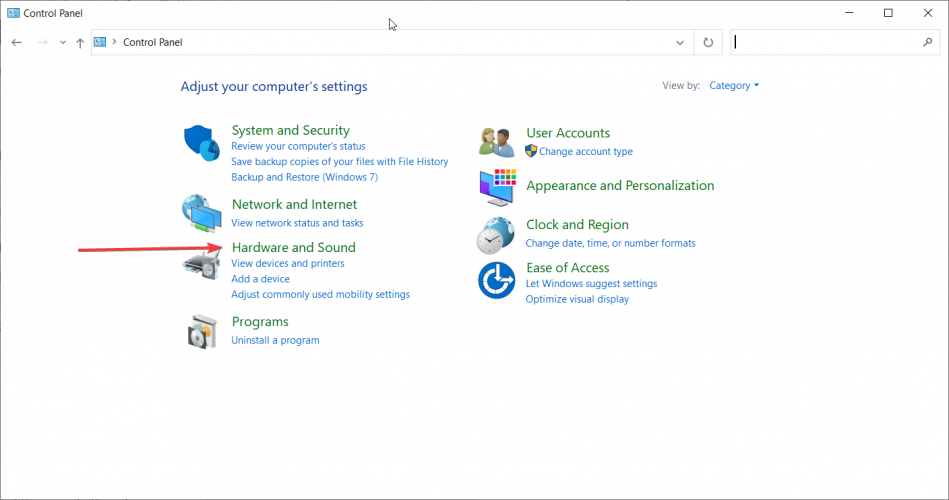
- Cliquez maintenant sur le Changer ce que font les boutons d'alimentation dans les Options d'alimentation.
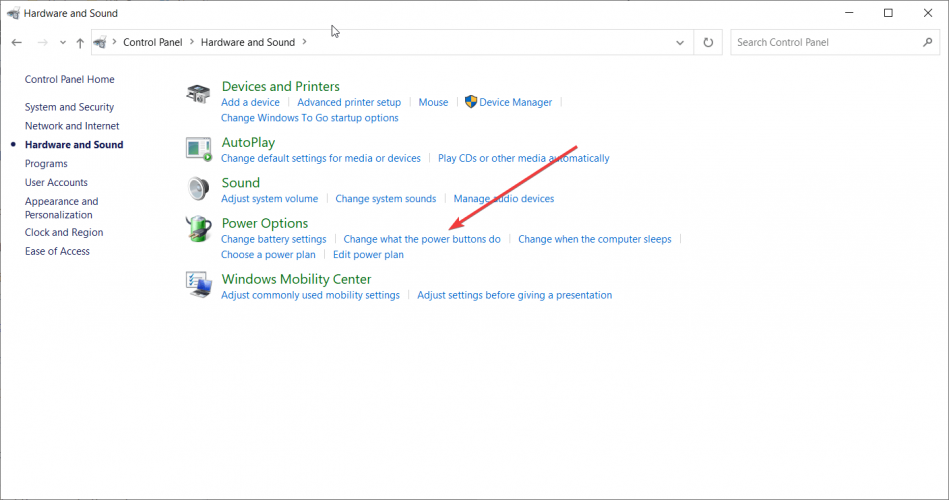
- Ensuite, cliquez sur le Modifier les paramètres actuellement indisponibles, puis décochez la case Activer le démarrage rapide (recommandé) boîte.
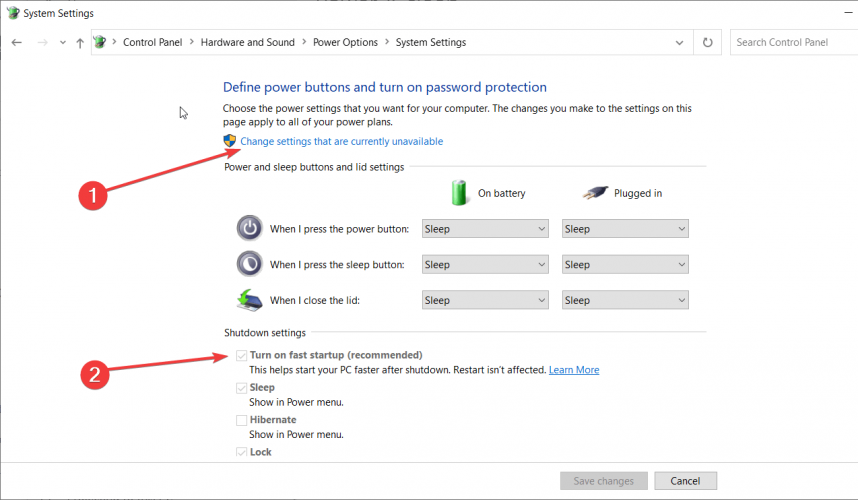
Cela aurait dû résoudre le problème. Essayez maintenant de reprendre les mises à jour.
Si vous avez des questions ou d'autres problèmes, n'hésitez pas à nous laisser un commentaire ci-dessous.
![Double démarrage rapide de Windows 10 [Meilleure pratique]](/f/1378fdff33d75e501f5481782742dd4f.jpg?width=300&height=460)
